| 2.FEMIS |
Q2−1. |
(以前のバージョンの)セーブファイルを読み込むにはどうしたらいいですか?
FEMLEEG バージョン3.0からセーブファイルが廃止され標準入力ファイルのみとなりましたが、以前に保存してあったセーブファイルのデータを読み込むことはできないのですか?
|
| A2−1. |
RECOコマンドを使用します
FEMLEEG バージョン3.0からセーブファイルの読み込み、保存はメニューからなくなりました。以前のデータをセーブファイルでしかお持ちでない方は以下の方法でセーブファイルを標準入力ファイルに変換してください。
1.画面下部のコマンド入力エリア(ENTER COMMAND)にキーボードから RECO と入力してエンターキーを押してください。
2.「セーブファイルを開く」ダイアログボックスが表示されますので、読み込むセーブファイルを選択してください。
3.メニュー:[ファイル]-[名前を付けて保存]で保存してください。
|
| |
|
| Q2−2. |
モデルの一部分の要素を分割したいのですが?
一度モデリングされたモデルの一部をさらに分割したいのですがどのようにするのですか?
|
| A2−2. |
要素細分割を実行します
既にメッシュ分割されているモデルの一部分を分割するには、メニュー:[変更]-[要素変更]-[分割]を実行します。例として3次元モデルで一連の要素を細分割する手順を以下に示します。
1.分割したい面と平行な方向の視点に変更します。
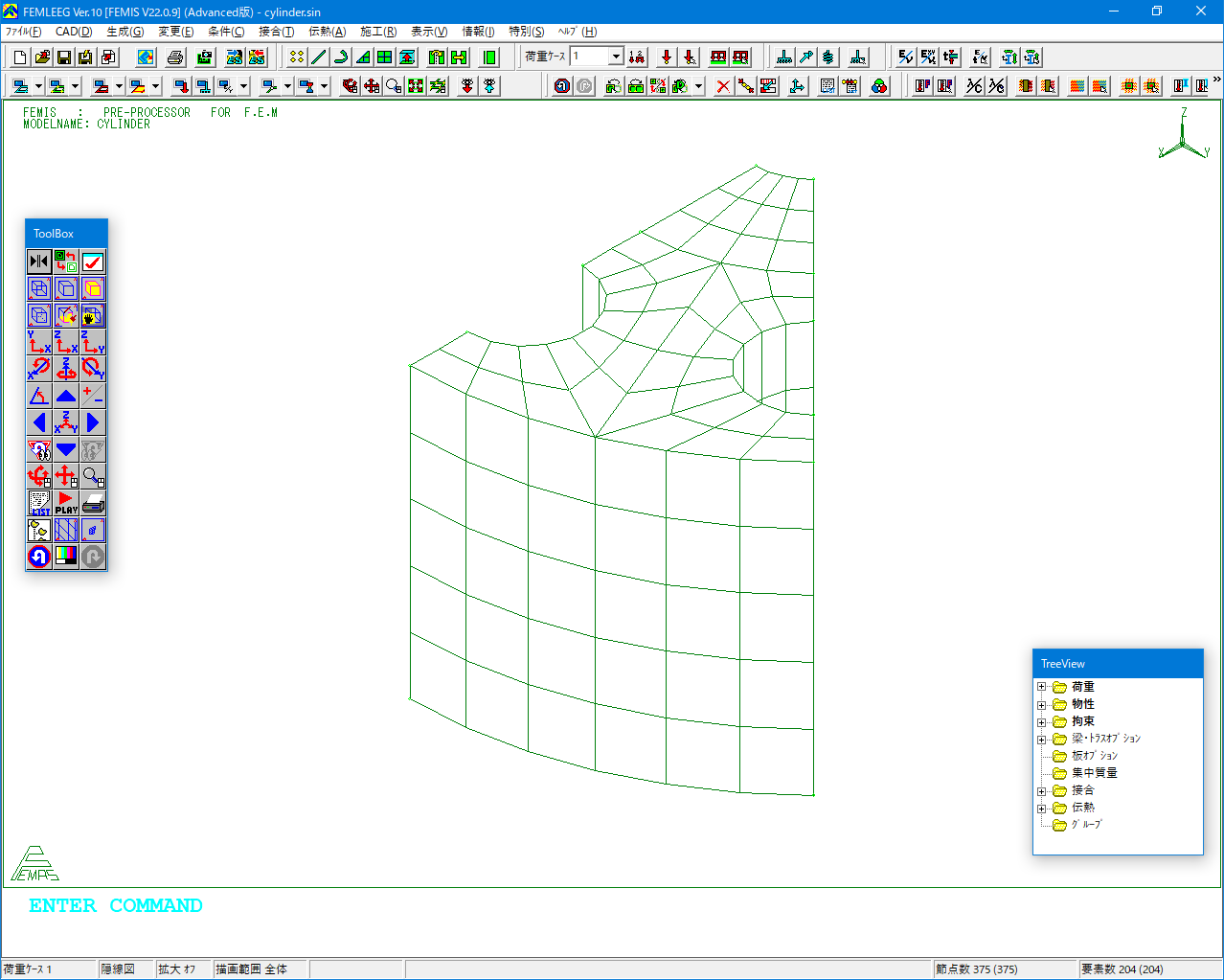
2.透視図描画をします。これはボックス選択で画面奥行き方向の要素も選択するためです。
[参照:選択指定のボックスとは? ]
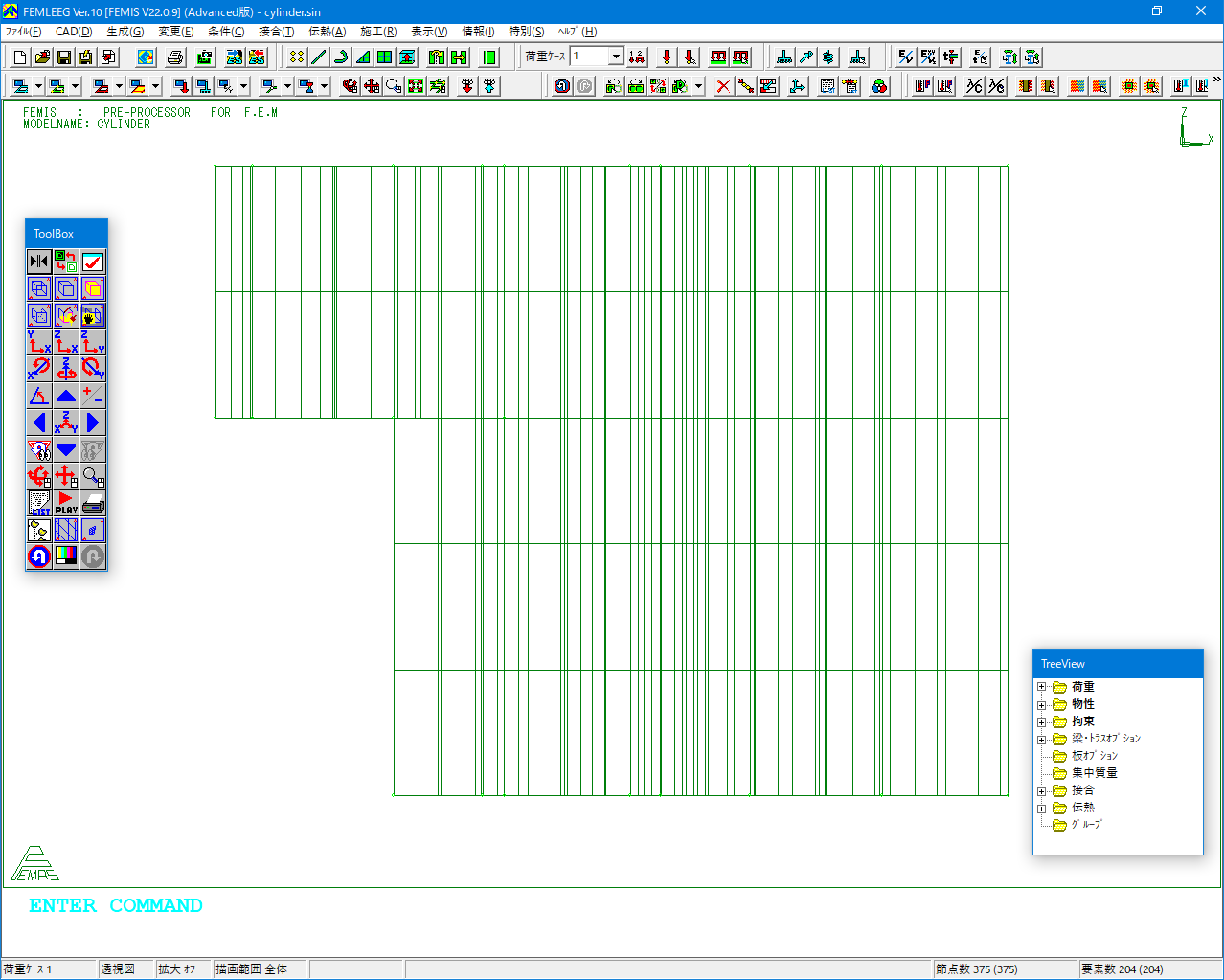
3.メニューより[変更]-[要素変更]-[分割]を選択します。
4.分割方法で2分割を選択、分割したい方向(要素座標系:本例ではU方向)を指定します。対象となる要素を選択する方法としてボックスを選択します。
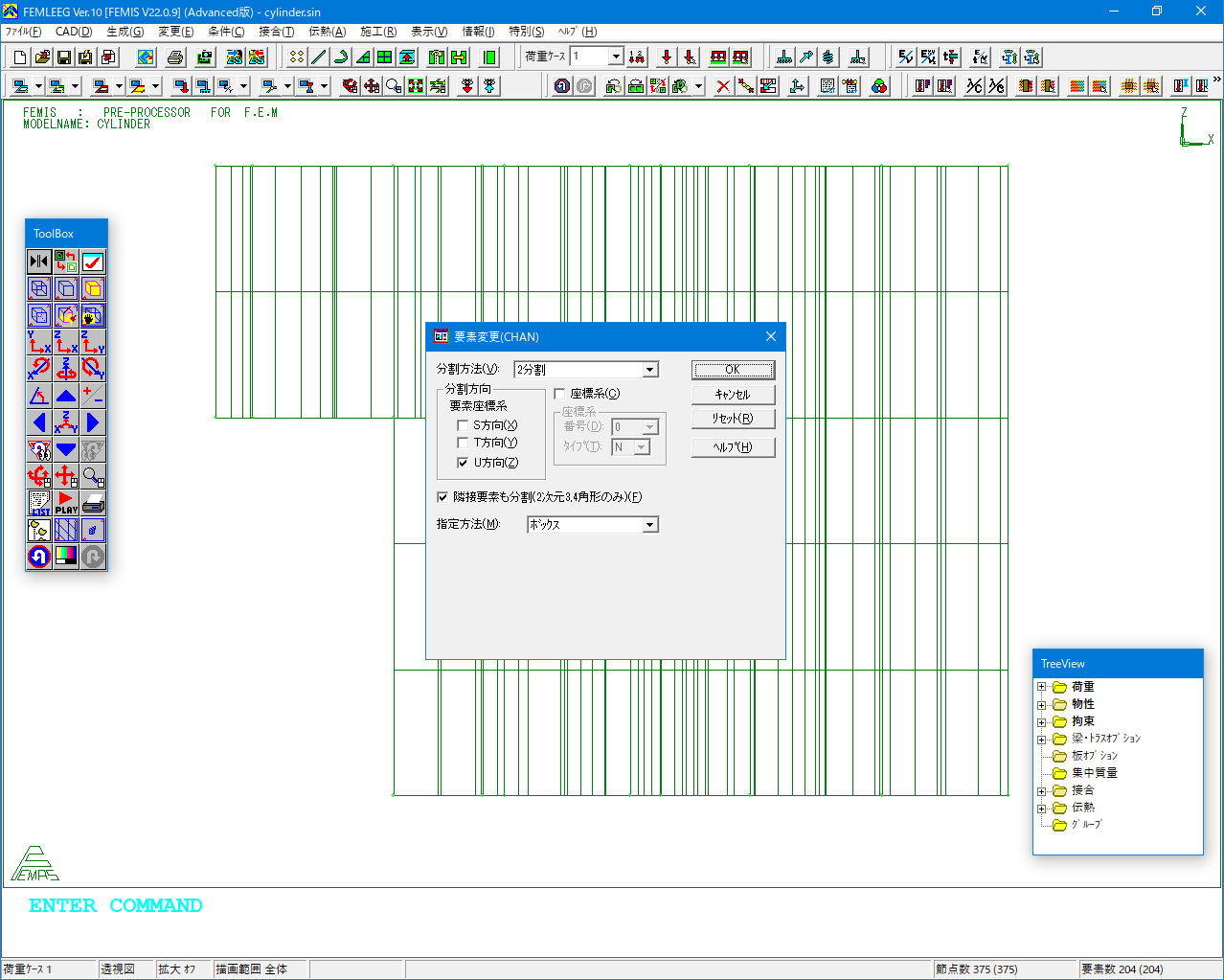
5.分割したい場所をボックスで選択します。
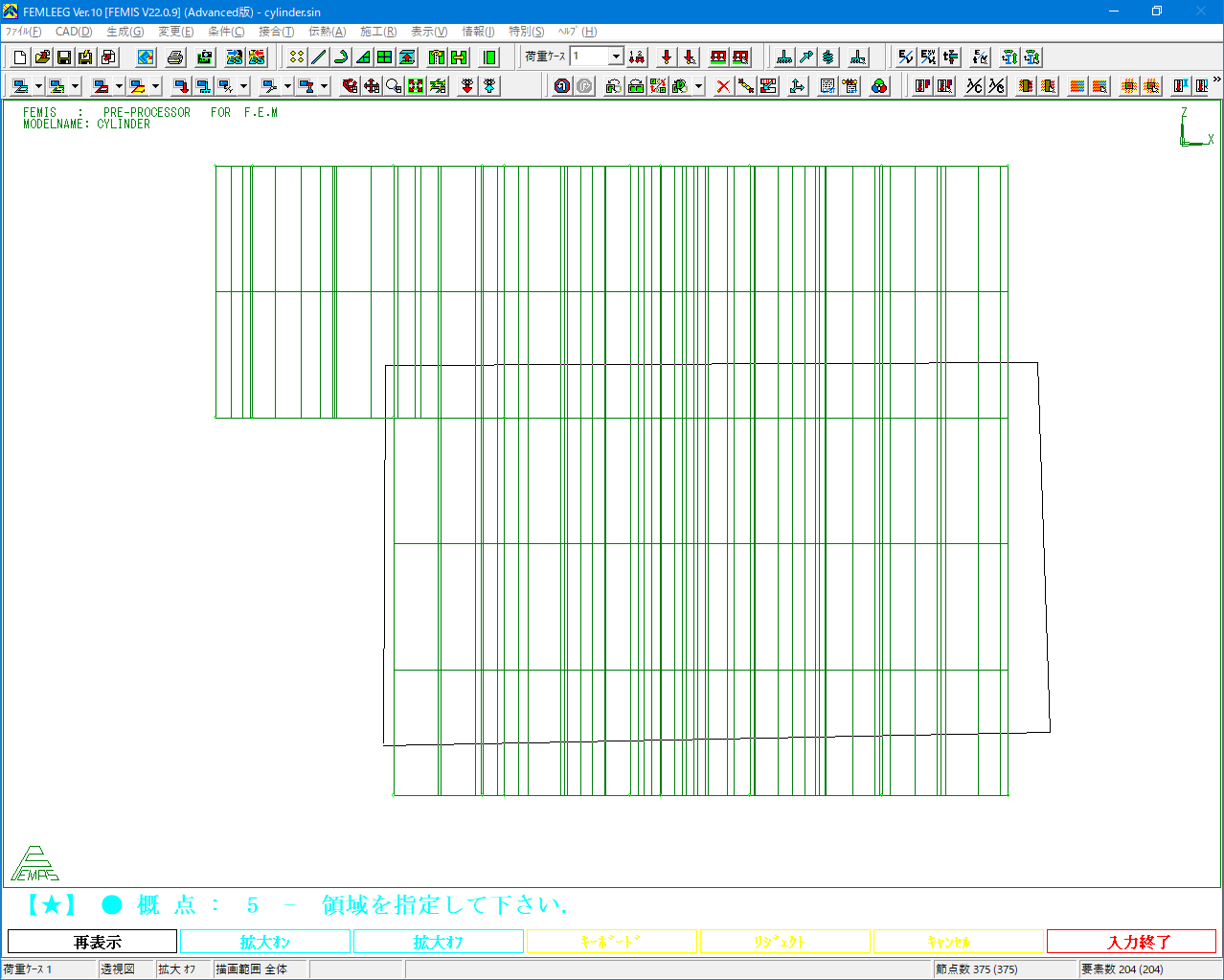
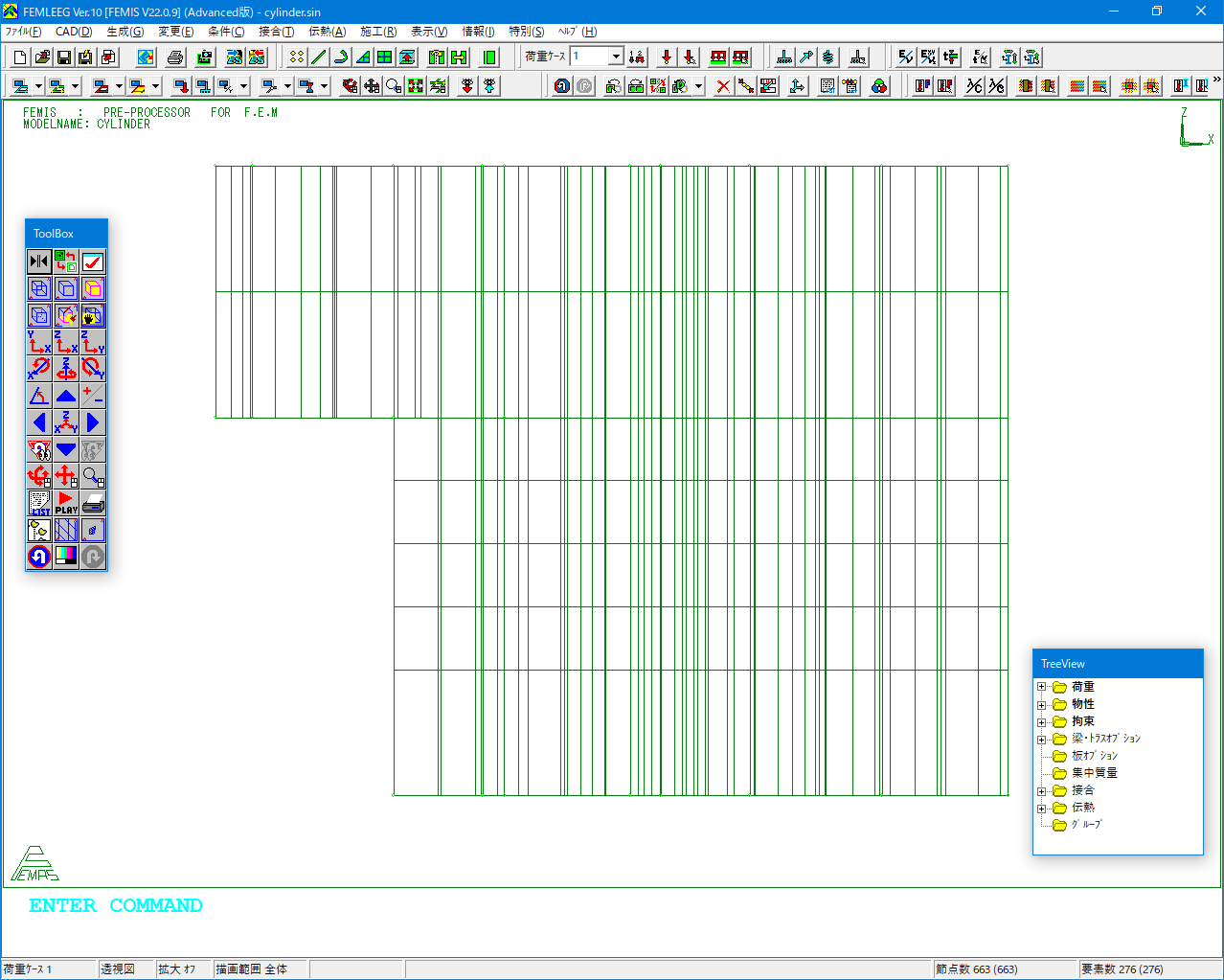
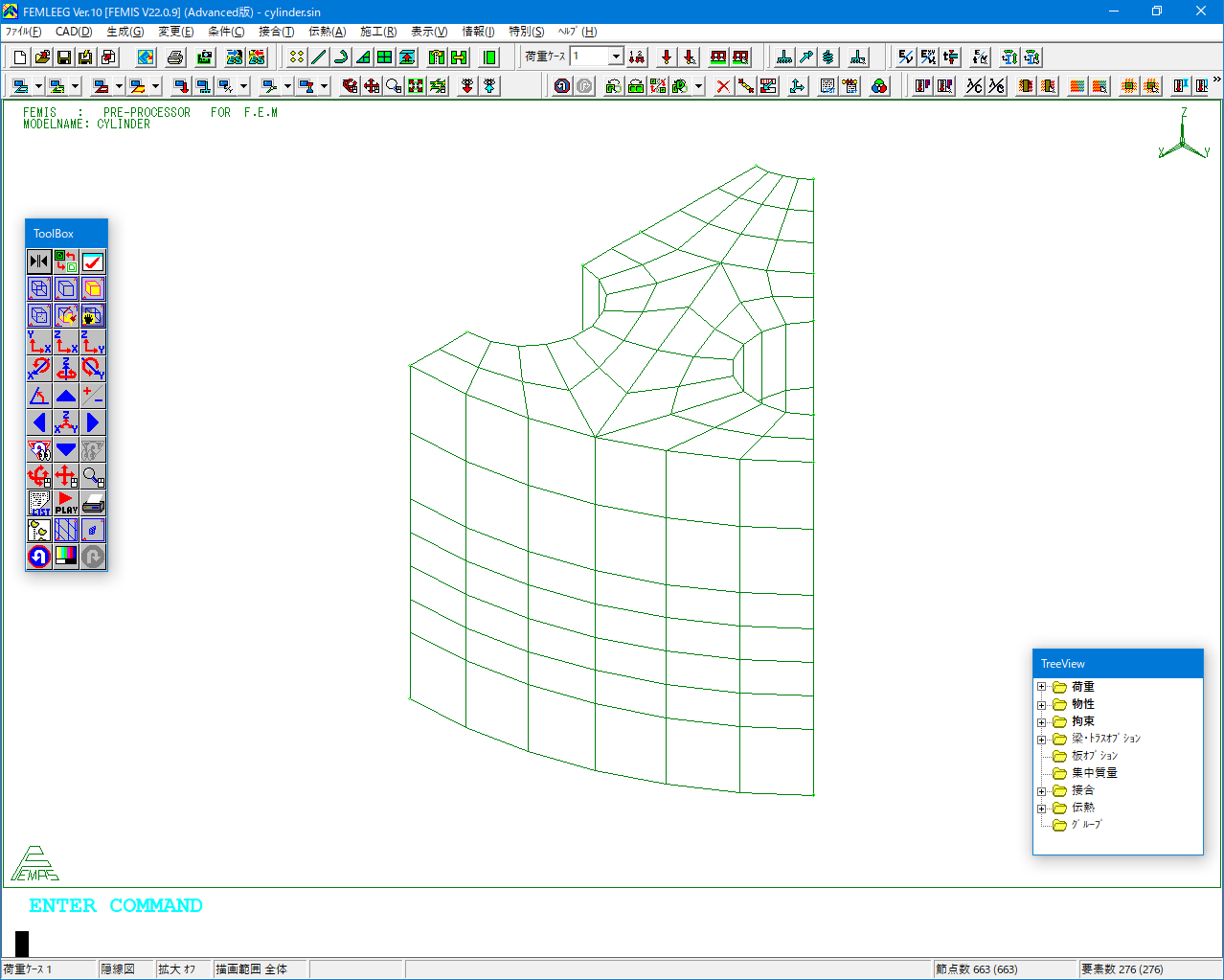
|
| |
|
| Q2−3. |
k節点とは何ですか?
メニューやメッセージにk節点という言葉が表示されますが、k節点とは何ですか?
|
| A2−3. |
1次元要素の主軸(第2軸)を決める点です
トラスまたは梁(ビーム)材は細長いという構造上の特質を利用したきわめて工学的な要素であるため、平面応力要素やソリッド要素といった連続体要素を使用する場合に比べて、独特の概念とそれに関するデータを必要とします。
特に、三次元の梁構造を扱う場合は梁断面の主軸方向をきちんと押さえておかないと間違った構造モデルを作ることになりかねません。
断面主軸につきましては材料力学等の書籍に詳しく掲載されておりますので、ここでは特に言及しませんが、応力から定義される部材力が、設定する座標軸の方向によって変化しますが、その中で最大/最小の値をとる座標軸のことをいいます。
実際に使用される構造部材はI型断面のように少なくとも1軸対称になっていることが多いので、この場合、対称軸とそれに直交する軸が主軸となりますので、主軸の定義そのものについては気にしなくてもいいことがあります。
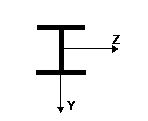
上の例でいえば、Y、Z軸が主軸であり、通常は部材座標系のそれぞれ2軸、3軸を主軸とします。
ところで、主軸の方向を決定するのはユーザであり、プログラムで決定することは不可能です。なぜなら、梁要素は線要素であるからです。
主軸の中でも部材座標系の第2軸に相当する主軸の決定は、載荷方向・変位方向・断面定数の基準となりますので重要です。2軸が決まれば、3軸は自動的に決定します。
そこで、その2軸を定義するためにk節点(慣習的に線要素の部材端をI節点、J節点と呼ぶため、第3の節点という意味)が使われます。
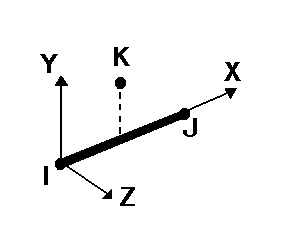
k節点は、上図の例の通り、部材軸(X軸)と第2軸(Y軸)が決定する平面を形成するために導入される点です。言い換えればXY平面内にk節点をとるようにします。
2軸の定義方法としましては、次の2つがあります。
1.梁要素作成時に同時に指定する方法。
[生成]−[ブロック]等で、梁要素を生成する時、[オプション]ダイアログボックスでk節点を指定します。
2.梁要素を生成した後で指定する方法。
[条件]−[部材2軸設定]で指定します。
いずれの場合も、あらかじめk節点となる節点を作成しておくか、既存の節点を利用するか、またはベクトルで指定します。2軸方向の確認は構成節点の描画で行えます。
|
| |
|
| Q2−4. |
既に設定してある条件データを変更するには?
既に設定してある条件データの値や位置を変更したいのですがどのようにするのですか?
|
| A2−4. |
■ 設定済み条件の変更方法(位置設定は変更しないで、内容だけを変更)
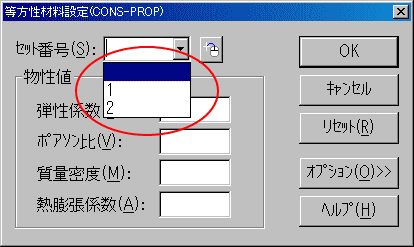
既に定義してある条件データの内容を変更するには、各条件定義のダイアログボックスで修正したいセット番号を選択します。
あるいはピックアップボタン をクリックして、画面よりピックした対象に設定してある条件を選択します。 をクリックして、画面よりピックした対象に設定してある条件を選択します。
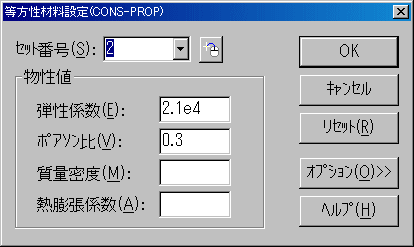
選択したセット番号のデータがダイアログボックスにセットされますので、修正したい個所を入力しなおします。

「OK」ボタンをクリックすると、既存のデータを変更してよいか確認のメッセージが表示されますので、「はい」を選択します。
■ 位置設定の変更(位置設定の解除)
既に位置指定してある条件データを取り除くには各条件メニューの「解除」を実行します。使い方は各条件の位置設定と同じです。位置情報を解除するだけで定義したデータは削除されません。解除後、新しい位置を設定してください。
各条件メニューの「削除」は位置データと定義データの両方を削除します。
|
| |
|
| Q2−5. |
複数のモデル(ファイル)を結合して一つのモデルにするには?
複数の部品に分けて作ったモデルを結合して一つのモデルにする方法はありますか?
|
| A2−5. |
ファイルの追加読み込みを実行します
メニュー:[ファイル]-[開く]またはMRU(Most Recently Used:最近使ったファイル)からファイルを選択した場合は、現在のモデルと置き換わりますが、[ファイル]-[追加]でファイルを選択した場合は、現在のモデルに追加されます。
この機能を利用すると、大規模なモデルを作成する時、部分ごとにデータを作成しておき、後から結合して一つのモデルにすることができるので、効率良く作業できます。
※ 注意事項 ※
追加するモデルの節点番号やセット番号などの番号は、現在のモデルの最大番号+1より自動的に付け直されます。
|
| |
|
| Q2−6. |
形状をコピーしたときに設定してある物性値も同時にコピーしたいのですが?
形状をコピーしても、設定したある物性値がコピーされません。コピーと同時に設定してある物性値も同時にコピーしたいのですがどうすればいいですか?
|
| A2−6. |
オプションで指定可能です
メニュー:[特別]-[オプション]の「分類:コピー」の各チェックボックスをチェックしておけば、形状コピー時にコピー元に設定されている物性・荷重・拘束等もコピーされます。
|
| |
|
| Q2−7. |
四面体要素(TETRA要素)を作るには?
四面体要素(TETRA要素)を作るにはどうしたらいいですか?
|
| A2−7. |
TETRA要素の生成方法
■ TETRA要素の頂点となる節点を指定して要素作成
(あらかじめTETRA要素の頂点となる節点(N1〜N4)が必要です。) メニュー:[生成]-[1要素]で「要素名:TETRA」を選択し、節点(N1〜N4)を指定します。
■ 節点のマージ 第4〜第6コーナ点が同じとなるPENTA要素を作成します(見た目はTETRA)。
メニュー:[変更]-[節点併合]を実行すると同じ座標値の3節点がマージされ、要素もPENTA→TETRAに変更されます。 |
| |
|
| Q2−8. |
「DAファイルのレコード数が不足しています。(装置番号19)」と表示されましたが?
「DAファイルのレコード数が不足しています。(装置番号19)」というエラーが表示されました。この原因と解決方法を教えてください。
|
| A2−8. |
データ格納用のメモリが不足した場合に表示されます
これは物性値、荷重、拘束などのデータ格納用のメモリが不足したために起こるエラーです。メニュー:[ファイル]-[環境設定]-[テーブルサイズ]で設定してある解析条件テーブルが一杯になり、それ以上作業領域がないためです。
[ファイル]-[環境設定]-[テーブルサイズ]の解析条件(N19)の値を拡張してください。
拡張の目安は、条件の1セットが1レコード、また(節点および要素)設定位置約20個で1レコードに相当します。
|
| |
|
| Q2−9. |
座標値を示す(X1,X2,X3)はなぜ(x,y,z)ではないのですか?
座標値を設定、指定する個所で(X1,X2,X3)という表示がありますが、どうして(x,y,z)ではないのですか?
|
| A2−9. |
汎用的な表記をしています
全体座標系と一致している場合は(X1,X2,X3)=(x,y,z)になりますが、局所座標系を使用した場合、(r,θ,Z)や(r,θ,φ)となったり、ユーザが定義した座標系では(x,y,z)に一致しないこともあります。従いまして、汎用的な表記として(X1,X2,X3)または「第1成分,第2成分,第3成分」としています。
|
| |
|
| Q2−10. |
節点数100000(10万)以上のモデルを作成したいのですが?
形状作成中に「節点数100001が最大節点数100000(MAXNP)を超えています」と表示されて、それ以上モデルを作成することができません。節点数100000(10万)以上のモデルを作成するにはどうしたらよいのですか?
|
| A2−10. |
最大数を拡張します
モデル作成の上限値の変更は、[ファイル]-[環境設定]-[テーブルサイズ&最大値]で行います。
テーブルサイズの設定ダイアログボックスの最大値の設定ボタンをクリックして、最大値の設定ダイアログボックスを表示します。
最大節点数など各種数値を必要な値に変更してください。ただし、数値が大きいほどメモリを消費しますので、必要以上に大きくしない方が良いでしょう。
|
| |
|
| Q2−11. |
一方向に形状を伸ばすモデル作成を簡単にできませんか?
ソリッド要素のモデルのある面を、一方向に伸ばしてモデルを作成したいのですが、簡単に行う方法はありませんか?
|
| A2−11. |
要素面を移動対象に指定します
FEMLEEG バージョン3.1以前では、ソリッド要素の表面に2次元要素を作成して、その2次元要素を移動させるという手順を踏まなければなりませんでしたが、バージョン3.1以降では移動生成で要素面を指定して3次元要素を作成することができます。
メニュー:[生成]-[移動] → 移動元形状指定で「ボックス−要素面」または「要素面」を選択
|
| |
|
| Q2−12. |
形状に節点のようなものが表示されるのですが?
表示項目に節点を入れていないのに、形状に節点のようなものが表示されるのですが、これはいったいなんでしょうか?
|
| A2−12. |
サイドマークの表示について
これは、ブロックのサイドの端点を示す点が表示されているものです。サイドとは(写像)ブロックを構成している辺のことです(参照:「ブロックの概念」)。
メニュー:「特別」−「オプション」の[分類:描画1]の「サイドマーク表示」のチェックを外すと表示されなくなります。
|
| |
|
| Q2−13. |
ブロックの分割はできますか?
あるブロックを2つのブロックに分割したいのですがどのようにしたらよいのでしょうか?
|
| A2−13. |
ブロックの統合を利用します
メニュー:[変更]-[ブロック統合]で、新しいブロック番号を指定して、分割したいブロックに含まれている要素を、ボックスまたは要素で選択することで分割することができます。
この時、既存のブロック番号を指定すると、そのブロックに属してしまいますので注意してください。
また、分割したブロックはブロック面・サイド情報を持たない単純ブロックになります(参照:「ブロックの概念」)。
|
| |
|
| Q2−14. |
節点併合(マージ)を行うと要素が消えてしまうのですが?
節点併合(マージ)を行うと要素が消えてしまったのですがどうしてですか?
|
| A2−14. |
重複要素でないか確認します
重複している要素がある場合、隠線図および隠面図ではそれらの要素は表示されません。
隠線、隠面処理ではそのアルゴリズム上、重複している面は表示しません。要素が重複しているとお互いに消去しあうため、このような現象が起こります。
マージ実行後、メニュー:[変更]-[チェック]で「チェック内容:重複要素」を「修正を行なう」チェックボックスをチェックして実行してください。重複要素が消去され、正しく表示されるようになります。
|
| |
|
| Q2−15. |
モデル形状が正しいか確認する方法はありますか?
作成したモデルの形状が正しいか確認する方法を教えてください。
|
| A2−15. |
チェック機能、外形図描画を利用します
FEMISでは以下の項目について、解析結果の精度を悪くする要素および解析結果の評価を困難にする要素のチェック(一部機能は修正まで)を行うことができます。
メニュー:[変更]-[チェック]
■ 形状チェック(修正はできません)
・要素の細長比(アスペクト比)が設定値([特別]-[オプション]の分類:チェック-細長比)を超えている
・2次元4角形要素で、最大角が最小角の2倍以上
・2次元4角形要素で、内角の和が2π±0.1の範囲外
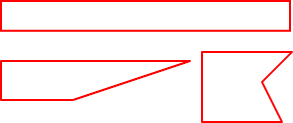
警告メッセージ:(SHAP) ELEMENT LENGTH IS TOO LONG
警告メッセージ:(SHAP) ELEMENT IS NOT CONSTRUCTED
■ 平面度チェック(修正を指定できます)
・2次元4角形要素、3次元5面体、6面体要素の4角形面について設定値([特別]-[オプション]の分類:チェック-警告出力角度)を超えている
(2次元4角形要素は修正可能で、2つの3角形要素に分割)
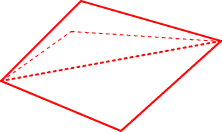
警告メッセージ:(PLAN) ELEMENT IS NOT ON A PLANE
警告メッセージ:(PLAN) ELEMENT IS NOT CONSTRUCTED
■ 構成節点回りチェック(修正を指定できます)
・2次元要素で、面の法線方向が負方向
・3次元要素で、第1面の法線方向が要素外向き
(修正を指定した場合、構成節点番号を変更)
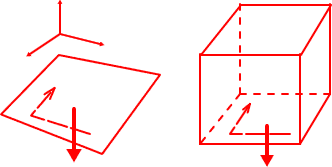
警告メッセージ:(CLOC) CONNECTIVITY OF ELEMENT IS INVALID
■ 重複要素チェック(修正を指定できます)
・同じタイプの要素が重なっている
(修正を指定した場合、後から作成した要素を削除)
警告メッセージ:(DUPL) DUPLICATE ELEMENT
また、外形図の描画でも正しくない要素がある場合、リストページに情報を出力します。
メニュー:[表示]-[設定]-[線画]、要素描画方法:外形図
ToolBox: 外形図ボタン(3段目左) 外形図ボタン(3段目左)
警告メッセージ:WARNING: ILLEGAL CONNECTIVITY
警告メッセージ:WARNING: NULL NORMAL VECTOR
いずれのメッセージも要素番号などの情報をあわせて表示しますので、該当する要素を調査して、必要であれば修正してください。
|
| |
|
| Q2−16. |
自重の具体的な設定方法
作成したモデルに自重を与えたいのですが、具体的にどのようにすればよいのでしょうか?
|
| A2−16. |
重力加速度と質量密度を設定します
自重を与えるためには、重力加速度と、物性値で質量密度を設定する必要があります。
(なお、便宜的に質量密度の項目に単位体積重量を設定する方法もあります。)
メニュー:[条件]-[物性]-[等方性(または異方性)]、[条件]-[要素荷重]-[重力荷重]
■ 質量密度で指定する場合
・物性値の質量密度の項目に「質量密度」を入力します。
・重力荷重の重力加速度に「重力加速度」を入力します(+/-で方向を指定)。
■ 単位体積重量で指定する場合
・物性値の質量密度の項目に「単位体積重量」を入力します。
・重力荷重の重力加速度に「1」を入力します(+/-で方向を指定)。
※ 注意事項 ※
LISAの固有値解析を行う場合は、物性値の質量密度に単位体積重量を指定することはできません。必ず質量密度を指定してください。
|
| |
|
| Q2−17. |
モーメント荷重の設定方法について
作成したモデルにモーメント荷重を与えたいのですが、具体的にどのようにすればよいのでしょうか?
|
| A2−17. |
シェル/ソリッド要素へのモーメント荷重について
モーメント荷重の方向は、座標軸の正方向へ右ネジの進む向きを正とします。
例えば、全体座標系X軸方向に右回りにモーメントを与えたい場合は、「荷重方向:dx1」に「1」を指定します。
モーメント荷重は、シェル要素の節点に与えるか、ソリッド要素の節点に与えるかで、その指定が異なります。
1.シェル要素の場合
シェル要素は面内回転の自由度を除いて5自由度ありますので、[条件]-[節点荷重]-[節点]で直接、モーメント荷重を与えることができます。
また、シェル要素の面内にモーメント荷重を与えたい場合は、以下のようにビーム要素とタイイングを使用して与えます。
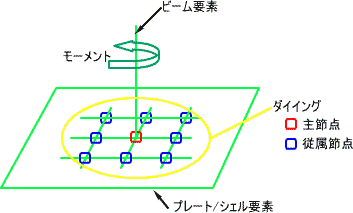
2.ソリッド要素の場合
ソリッド要素には回転自由度はありません。したがって、直接、モーメント荷重を与えることはできません。
ソリッド要素の構成節点にモーメント荷重を与える場合は、方向荷重に置き換えて与えます。
モーメント荷重の設定位置近傍の等距離にある節点に、向きが逆になる方向荷重を設定します。
(M:モーメント荷重、F:方向荷重、L:方向荷重を設定する節点間距離)
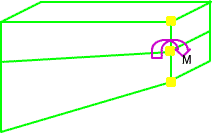 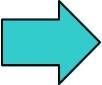 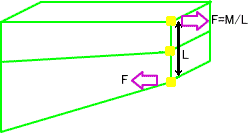
|
| |
|
| Q2−18. |
Excelで作成した表形式の節点座標データを使えますか?
Excelで表形式になっている節点座標データがあるのですが、現在、その値を[生成]-[節点]-[座標値]で入力しています。この方法では煩わしいので、そのままExcelのデータを使用することはできませんか?
|
| A2−18. |
表から入力を実行します
表形式になっている以下のデータをクリップボード(メモリ)、ファイルを介してFEMISに読み込むことができます(各データの項目は「タブ/スペース/カンマ」で区切られている必要があります)。
1.節点座標データ
2.要素構成データ
3.断面定数データ
4.節点荷重データ
5.積層板材料データ
6.埋め込み鉄筋要素データ
取り込めるデータの組み合わせは、それぞれ以下の通りです([]の項目は省略可)。
・節点座標
[節点番号]+座標値
指定された座標値に節点を生成します。節点番号を省略した場合、自動的に「最大番号+1」で節点番号を付けます。
・要素構成
[要素番号]+FEMIS要素名+構成節点番号
指定された座標値に節点を生成します。節点番号を省略した場合、自動的に「最大番号+1」で節点番号を付けます。
・断面定数
(1)[セット番号]+断面性能データ
断面性能データを定義します。セット番号を省略した場合、自動的に「最大番号+1」でセット番号を付けます。
(2)要素番号+断面性能データ
指定された要素に断面性能データを設定します。要素番号を省略することはできません。また、自動的に「最大番号+1」でセット番号を付けます。
・節点荷重
(1)[セット番号]+荷重データ
節点荷重データを定義します。セット番号を省略した場合、自動的に「最大番号+1」でセット番号を付けます。
(2)節点番号+荷重データ
指定された節点に荷重データを設定します。節点番号を省略することはできません。また、自動的に「最大番号+1」でセット番号を付けます。
・積層板材料
[セット番号]+材料データ
積層板材料データを定義します。セット番号を省略した場合、自動的に「最大番号+1」でセット番号を付けます。
・埋め込み鉄筋要素
鉄筋データ
鉄筋データを定義します。
次に節点座標の場合の例を説明します。基本的な操作は取り込むデータの種類にかかわらず同様になります。
■表計算アプリケーションから以下の節点座標データを取り込みます。列Aは節点番号、列B,C,Dが座標値です。
| |
A |
B |
C |
D |
| 1 |
1 |
0.000000E+00 |
0.500000E+02 |
0.000000E+00 |
| 2 |
2 |
0.000000E+00 |
0.642857E+02 |
0.000000E+00 |
| 3 |
3 |
0.000000E+00 |
0.785714E+02 |
0.000000E+00 |
| 4 |
4 |
0.000000E+00 |
0.928571E+02 |
0.000000E+00 |
| 5 |
5 |
0.000000E+00 |
0.107143E+03 |
0.000000E+00 |
| 6 |
6 |
0.000000E+00 |
0.121429E+03 |
0.000000E+00 |
▼
■表計算アプリケーションで取り込む範囲を指定します。(1.A)から(5,D)までを取り込みます。
| |
A |
B |
C |
D |
| 1 |
1 |
0.000000E+00 |
0.500000E+02 |
0.000000E+00 |
| 2 |
2 |
0.000000E+00 |
0.642857E+02 |
0.000000E+00 |
| 3 |
3 |
0.000000E+00 |
0.785714E+02 |
0.000000E+00 |
| 4 |
4 |
0.000000E+00 |
0.928571E+02 |
0.000000E+00 |
| 5 |
5 |
0.000000E+00 |
0.107143E+03 |
0.000000E+00 |
| 6 |
6 |
0.000000E+00 |
0.121429E+03 |
0.000000E+00 |
範囲選択した後、[編集]-[コピー]を実行します。
(アプリケーションによってはメニューが異なる場合があります。メモリにコピーする操作を実行してください。)
▼
■FEMISで[特別]-[表から入力]-[節点座標]を実行します。

項目の並びは「節点番号」「X,Y,Z座標値」なので、「N,X,Y,Z」を選択します。
通常、形式は自動判定で構いませんが、うまく取り込めなかった場合は、クリップボード(メモリ)では「形式:タブ区切り」、ファイルからの読み込みではファイル形式にあわせた指定にしてください。
「OK」ボタンをクリックすると節点座標データが取り込まれ、節点1から5が生成されます。
詳細につきましては各操作のオンラインヘルプ(の関連項目:表形式データ(表から入力)について)を参照してください。
|
| |
|
| Q2−19. |
プレテンション(プレストレス/緊張力)の設定方法は?
プレテンション(プレストレス/緊張力)を設定したいのですが、どのような方法がありますか?
|
| A2−19. |
内力(温度荷重/プレテンション)、外力として設定します
プレテンションの設定には以下の方法があります。
1.内力(温度荷重)として与える方法
緊張材をトラス要素で作成し、緊張力を温度換算値で与えます。換算温度は以下のようになります。 t = -P/(αEA) t:換算温度 P:緊張力 α:トラス要素の熱膨張係数 E:トラス要素のヤング率 A:トラス要素の断面積 この温度をメニュー:「条件」−「節点荷重」−「節点」の[荷重種類:温度]で定義して、トラス要素の端点に設定します。
なお、節点温度を指定する節点が他の要素と共有している場合で、 その要素には温度の影響がでないようにするには、その要素の物性の熱膨張係数を0としておきます。
2.内力(プレテンション)として与える方法
緊張材をトラス要素で作成しますが、上記のように温度に置き換えずに直接、緊張力を与えます。
メニュー:「条件」−「要素荷重」−「要素」の[荷重種類:プレテンション]で定義して、トラス要素にこの要素荷重を設定します。
3.外力として与える方法
ケーブルの定着部分や偏向部分に対してのみ外力を設定します。
この方法は上記2つの方法のようにトラス要素を作成する必要がありません。
・定着部であれば、定着体に相当する部分に分布荷重を設定します。
・偏向部分では、半径方向に腹圧力を設定します。
※ 注意事項 ※
上記2.の設定方法は、FEMLEEG バージョン3.2以降になります。
また、上記3.につきましては、オプション製品「LApack」の[LoadHelper]を利用すれば、既存メッシュに依存せず簡単に設定することができます。
|
| |
|
| Q2−20. |
2次元要素の要素タイプの違いについて
2次元要素で要素タイプがいろいろと用意されているのですが、それらの違いは何なのでしょうか?
|
| A2−20. |
解析に応じた要素タイプ
2次元要素の要素タイプは以下のようになっています。
1.平面歪要素(QUADR・TRIAR)
厚肉円筒、擁壁、レール、トンネル、ダム等の一様断面で長い物体にで断面内で一様な荷重がかかる場合は、 両端から離れた断面では同一状態と仮定できます。そのような状態に対応した要素です。(LISAではYZ平面に限定)
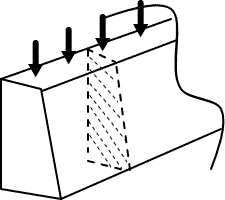
2.平面応力要素(QUADM・TRIAM)
薄い平板で板厚を通じて一様に分布した面内荷重を受けるような物体の状態に対応した要素です。(LISAではYZ平面に限定)
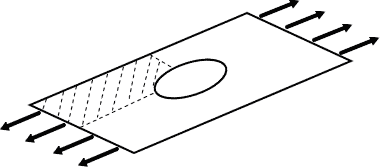
3.軸対称要素(QUADX・TRIAX)
軸対称構造で、軸対称の荷重・拘束条件が設定される物体の断面状態に対応した要素です。(LISAではYZ平面に限定)
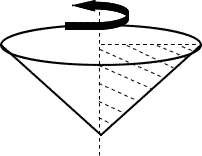
4.プレート/シェル要素(QUAD・TRIA)
3次元的な形状、荷重条件に対応した要素です。
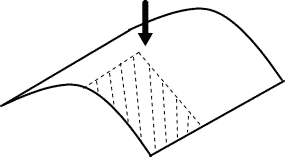
|
| |
|
| Q2−21. |
CADのデータが表示されなくなってしまったのですが?
CADデータを読み込んでも、エッジ等のCADデータがが表示されません。
|
| A2−21 |
描画パラメータで表示の切り替えを実行します
【FEMLEEG バージョン3.2以前】
FEMISではCADデータがあると、常に表示されていました。 非表示にするには、[変更]-[描画範囲選択]でCADデータを描画範囲から削除するか、CADデータそのものを削除しなくてはなりませんでした。
【FEMLEEG バージョン3.3から】 他の描画パラメータと同様にToolBoxでCADデータの表示/非表示を簡単に切り替えることができるようになりました。
ToolBox:線画パラメータ内の「CAD」-「エッジライン」
【FEMLEEG バージョン3.7から】
ツールバーにCADボタンが追加され、より簡単に表示の切り替えを行うことができるようになりました。
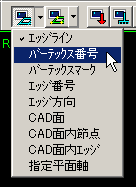
※ 他の描画パラメータと同様なので、デフォルトは「非表示」になっています。
|
| |
|
| Q2−22. |
「節点数が範囲外です。範囲:〜100」と表示されましたが?
要素を作成中に「節点数が範囲外です。範囲:〜100」と表示されましたが、節点数の上限には余裕があります。このメッセージの意味は何なのでしょうか?
節点数が範囲外です。範囲:〜100
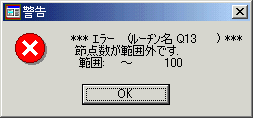
|
| A2−22. |
サイドに設定できる上限を超えた場合に表示されます
このメッセージは1サイド上の節点数が上限を超えた場合に表示されます。
同様の原因で、以下のメッセージが表示される場合もあります。
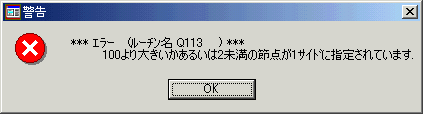
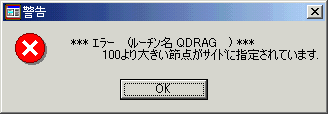
1サイド上の節点数の上限を変更は、[ファイル]-[環境設定]-[テーブルサイズ&最大値]で行います。
テーブルサイズの設定ダイアログボックスの最大値の設定ボタンをクリックして、最大値の設定ダイアログボックスを表示します。
「節点数/1サイド」の値を大きくしてください。ただし、数値が大きいほどメモリを消費しますので、必要以上に大きくしない方が良いでしょう。
|
| |
|
| Q2−23. |
XY平面のデータをYZ平面にしたいのですが?
2次元問題のデータをXY平面で作成したのですが、LISAではYZ平面が解析対象となっています。XY平面で作成したデータをYZ平面に移すことはできないでしょうか?
|
| A2−23. |
平面の変換を実行します
平面上のデータを他の平面に変換するには[変更]-[モデル修正]-[平面]で、変換先の平面を選択して実行します。
ただし、ここでの各平面(XY、YZ、XZ)は残りの1成分(XY平面の場合はZ)が0の面を指しています。従って、この平面に乗っていない節点がある場合は変換することはできません。
また、CADデータには対応していませんので、CADデータを利用したメッシュを作成した後、そのメッシュを変換してください。
なお、形状データの他に以下のデータが設定されていた場合、あわせて変換されます。
・荷重条件(節点荷重方向)
・拘束条件
・梁要素2軸方向
・局所座標系
・リンク要素バネ方向
|
| |
|
| Q2−24. |
ブロック数が最大ブロック数を超えていますと表示されたのですがどうすればよいでしょうか?
形状作成中に「ブロック数 1,001が最大ブロック数 1,000(MAXBLK)を超えています」と表示されて、それ以上モデルを作成することができません。どのようにすればよいのでしょうか?
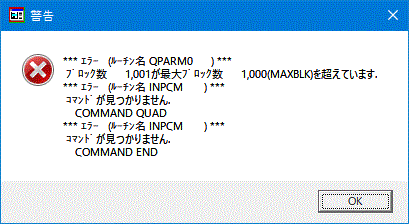
|
| A2−24. |
以下の方法で解消することができます。
- ブロック番号の付け直し
ブロック番号を1から付け直すことで最大値を小さくします。
ブロックの番号に欠番が多い場合は、こちらの方法がおすすめです。
メニュー:[変更]-[削除]
「削除データ:空・節点ブロック」で全ての空ブロック(節点/要素が存在していないブロック)を削除します。
↓
メニュー:[変更]-[番号]-[付け直し]
対象に「ブロック番号」、開始番号と増分を「1」、範囲指定を「構造物全体」に指定して実行すると、モデル全体のブロック番号を1から順に付け直します。
- ブロックの統合
複数のブロックを統合して一つのブロックに変更することで最大値を小さくします。
※注意:統合後のブロックはブロック情報(ブロック面、サイド)が消えて単純ブロックになります。
メニュー:[変更]-[ブロック統合]
範囲指定で「構造物全体」を選択すると、モデル全体を一つのブロックに統合します。
範囲指定で「ボックス/要素/ブロック」を選択すると、任意のブロックに分けて統合できます。
「構造物全体」「ブロック」の場合、「指定内最小ブロック番号使用」をチェックして実行すると指定範囲内の最小番号のブロックに統合します。
- テーブルサイズの拡張
[ファイル]-[環境設定]-[テーブルサイズ/最大値]の基本にある「ブロック数」の値を拡張して最大値を増やします。
ただし、最大値を大きくしすぎるとメモリが確保できなくなる場合がありますので、1万以下を推奨します。
※テーブルサイズ/最大値を変更すると、現在のデータテーブルはクリアされますので、作業中のデータを保存してから実行してください。
|








